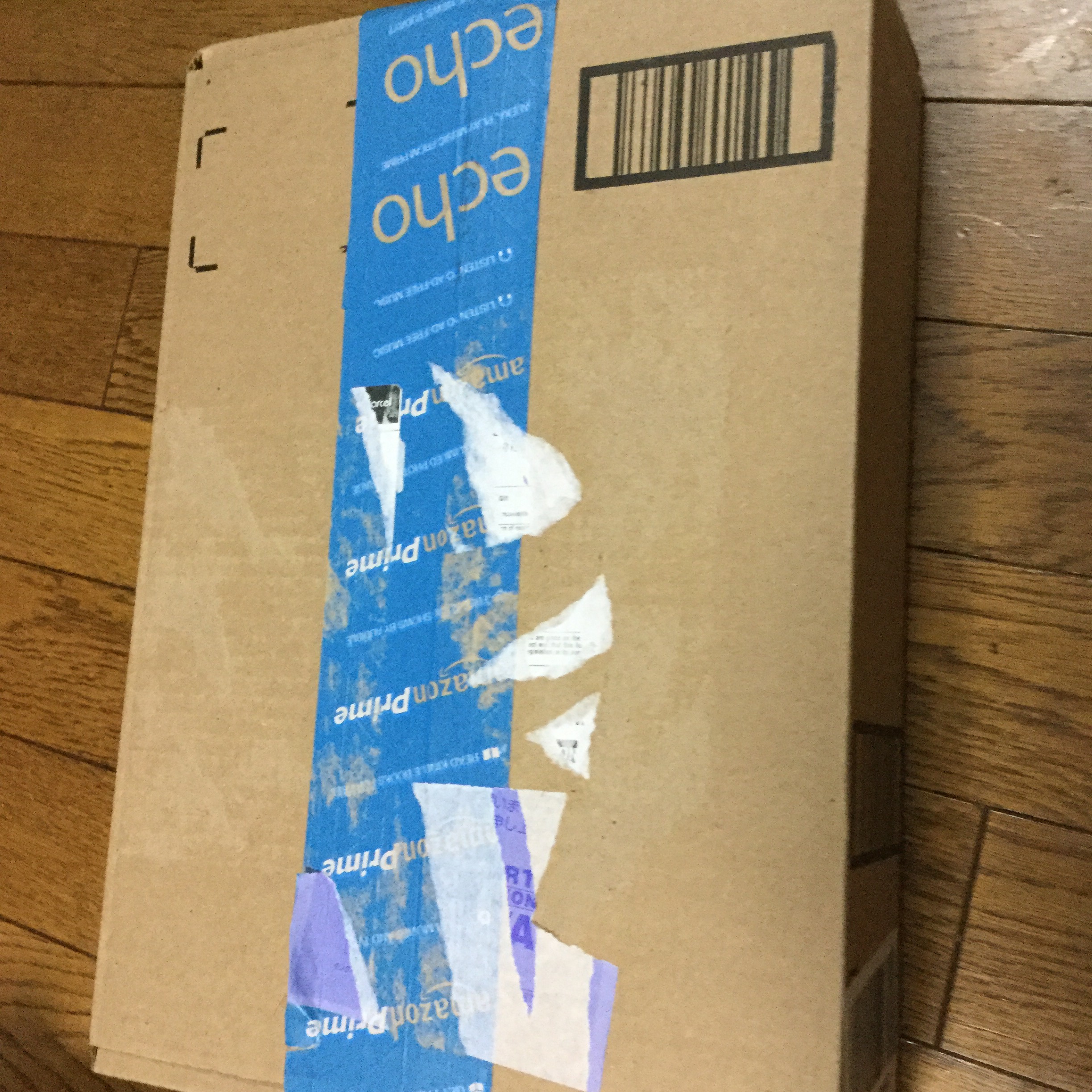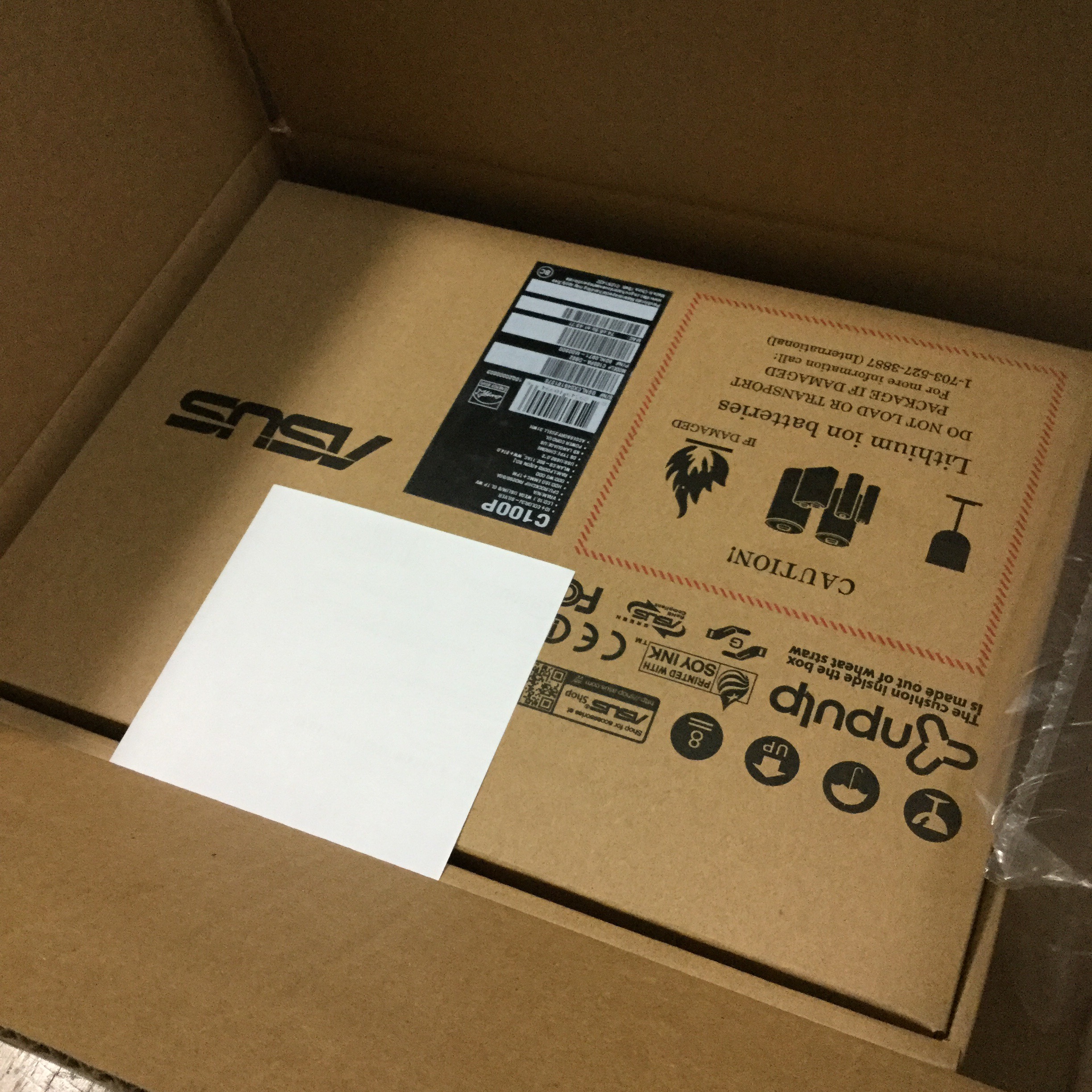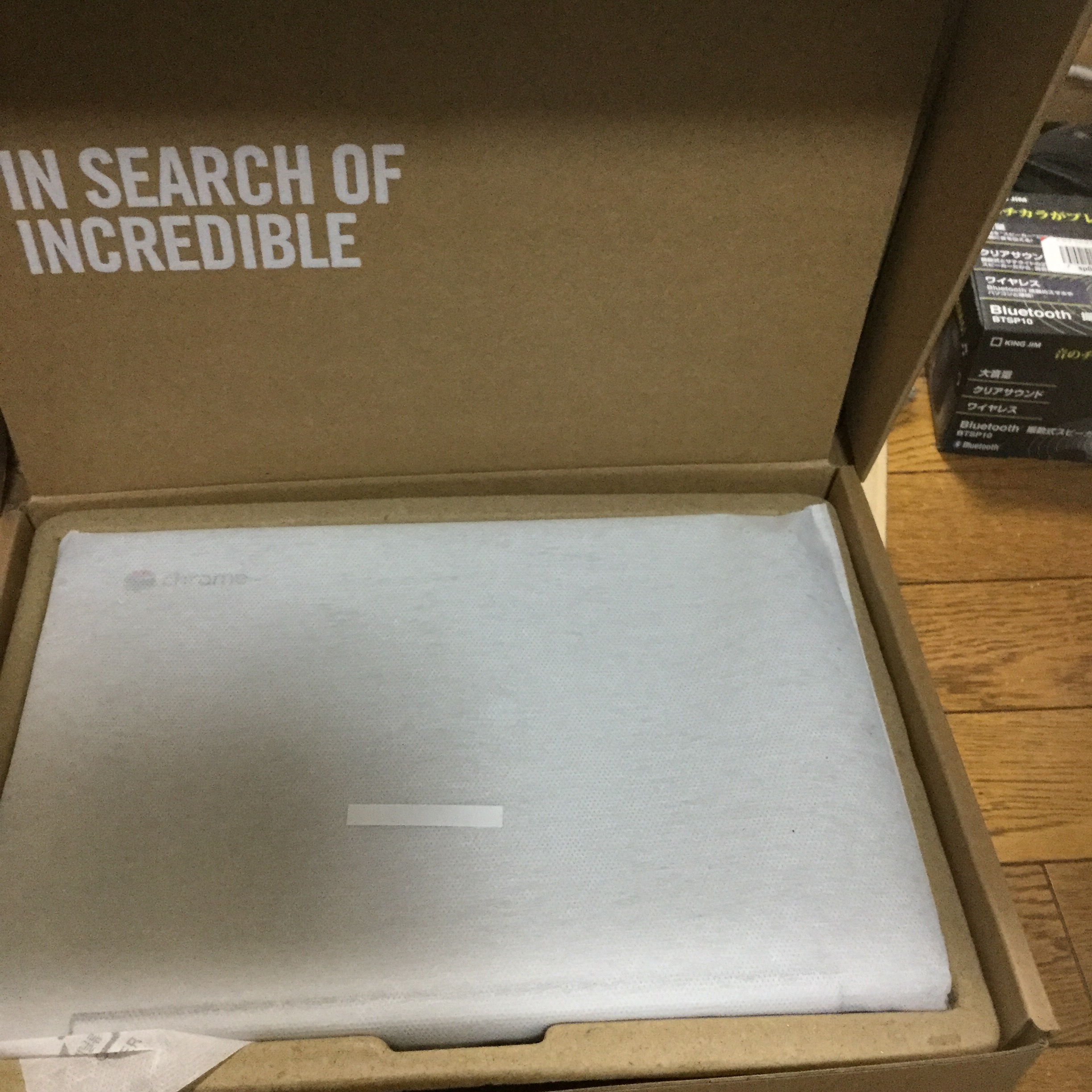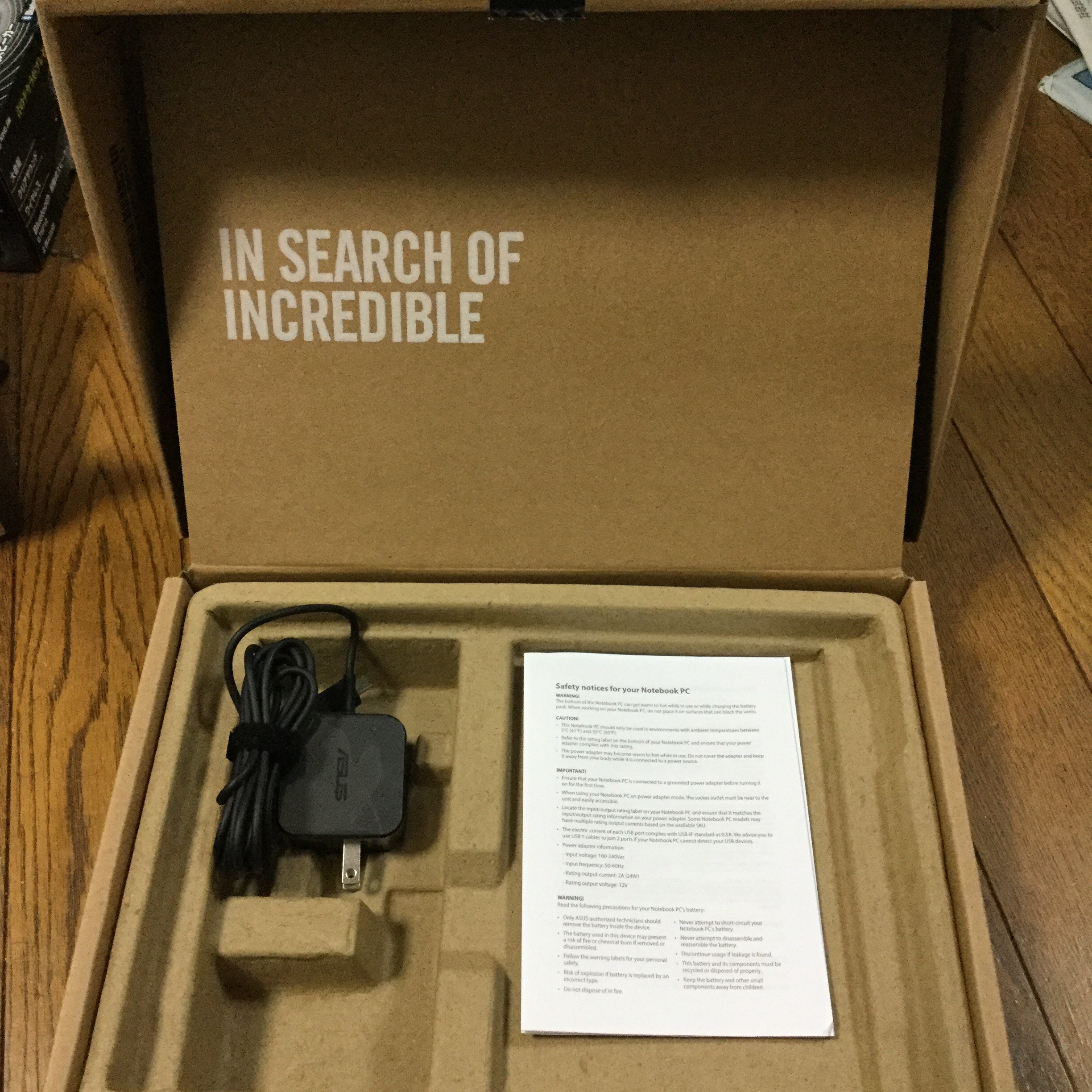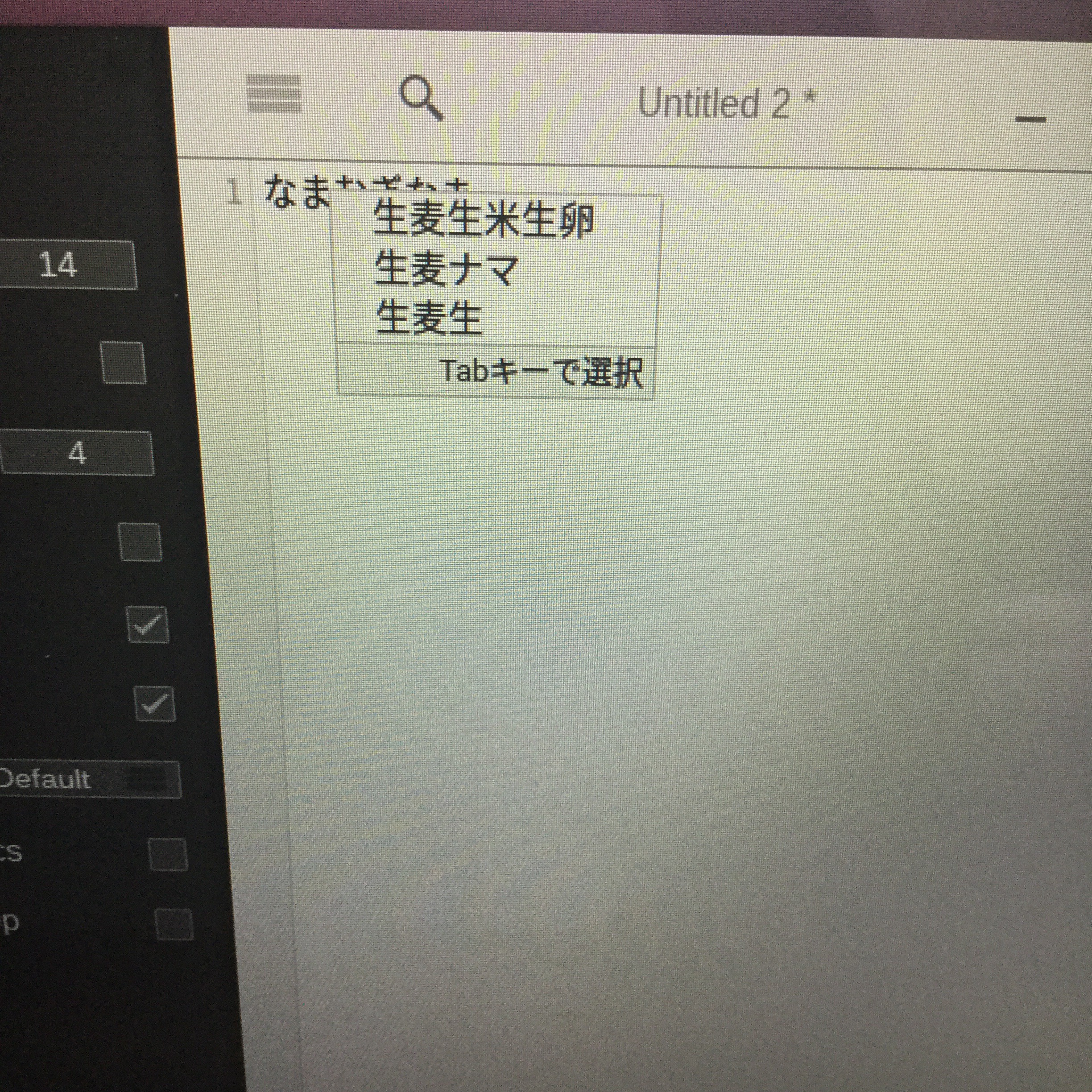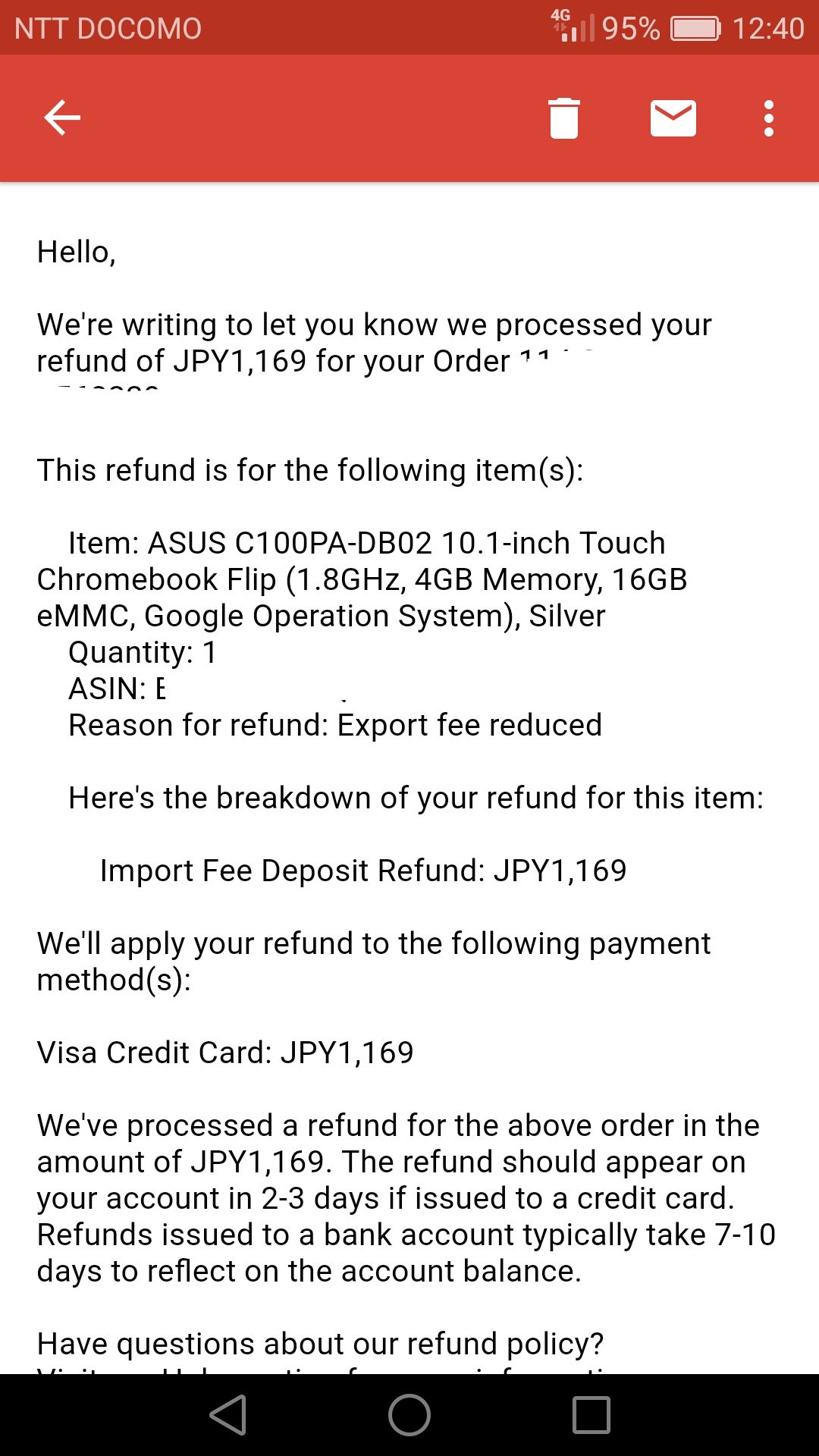さあAsusのChromebook C100PA DB02 (Chromebook flip)が到着したので開封していこう。
ポータブックかChromeBookか、さあどっち?にて購入記は確認して欲しい。
■目次
1.開封
2.5日間使ってみた感想
3.手持ちのipad mini4と比較
4.不満点
5.まとめ
1.開封
米国アマゾンっていいぞ。
小さめのダンボール箱を使ってくれている。
日本アマゾンだと確実に二回り大きいダンボール箱で送ってきたことだろう。
箱サイズの共通化で流通コスト削減しているんだろうが客にとっては迷惑なことだ。
アマゾンも慢心しているのでヨドバシとかもっと頑張って欲しい。
アマゾンで買う=ダンボール捨てるのにうんざりだったがこれだけ小さいと捨てるのが楽でいい。
開けるとAsusのロゴが入っている箱が出てくる。
これもダンボールだ。
安っぽいけどパッケージコストを下げて価格を抑えているんだろう。
更に開封
本体にすり傷防止の紙が乗っている。
いいね。
C100が出てきた。
おお、中々の質感だ。
小さいためかかなり重く感じる。
これで890グラムなのか。
開けてみた。
キレイキレイ。
キーボードも押しやすいぞ。
付属品はこんな感じ。
電源アダプターしかない。
電源アダプターのコネクタタイプはMicroUSBかな?
いや違う、独自タイプだ。
外で充電に困りそうだが10時間位持つだろうから気にしなくていいか。
シンプルだ、付属品がこれだけ。
スポンサーリンク
2.五日間使ってみた感想
出来ることはChromeとアンドロイドアプリが使えること。
外観はアルミ製で3.3万にしてはいい。
閉じた時は高級感があるが開くとキーボードが少しチープに感じる
しかし少し小さめの割にキーボードは思った以上に打ちやすい。
以前紹介したスライド式のモバイルキーボードやパカっと観音開きのポメラはどうしても継ぎ目などがあるため足に乗せて使うと不安定だが一体型は安定しているので使いやすい。
数本指タイピングでもブラインドタッチでも満足できるキーボード。
WINDOWSとキーマップが違うが慣れる。
キーマッピングはALT + ctrl + ? でいつでも表示する。
WINDOWS10のように頻繁にアップデートで邪魔されなくていい、WINDOWSは使うためかアップデートのために立ち上げているのかわからなくなる時がある。
使っていてわかったのがブラウザとエディタがあれば大抵のことはできる。
タッチパッドはこれまで使ったノートPCの中でも抜群に使いやすいがそれでも慣れない。
それならタッチパネルを使うかな。
あるならモバイルマウス使うのが捗る。
アンドロイド版エディタとしてSimplenoteをインストールして使おうとした。
このアプリiPad版でもアンドロイド版でもありメールアドレスを介して書いたメモをシームレスに共有できるから便利で使ってる。
Simplenote
開発元:Automattic
無料
posted with アプリーチ
20年以上前に最初に使っていたノートPCが台湾で買ってきたWindows3.0(3.1じゃなくてかなりレアだった)の英語キーボードだったからかな。
多分そんなことは関係なくローマ字入力している人なら普通に使えると思う。
日本語、英語の切り替えはctrl + Space だけどすぐ慣れる。
実際に文字を入力していて気がつく。
カーソルキーのリピートが効かない。
文字を書くとき結構カーソルキーであちこちに動かして書き直す癖があるのでカーソルキーのリピートがないとつらい。
他のアプリも同じなので現状のChromeBook上で稼働するアンドロイドの仕様なのだろう。
もちろんChrome拡張機能のエディタであるTEXTではカーソルキーのリピートが普通に使える。
しかし今度は文字変換の候補が文字の真下に表示されて文字が隠れて見難くて仕方がない。
文節が長いとどこまで書いているかよくわからない。
これはTEXTアプリで発生するがGoogleドキュメントでは正しく表示されているのでアプリケーション依存の問題だろう。
一方アンドロイドアプリでも文字変換時オリジナルは綺麗に表示されている。
保存は Simplenoteを使って書き込みは TEXTを使おうか、それとも Simplenote を使おうか、両方でしばらく文字入力したがTEXTよりはSimplenoteがましだがカーソルキーのリピートが使えないのは慣れない。
だからブルートゥースマウスも併せて持ち歩くことにした。
この手のマウスは押し入れに転がっているので単4エネループを入れて復活させた。
マウスのホイール併用すれば自分の場合普通にPCで文字入力しているのと変わらない。
あとパワーオフは電源長押しで、ログアウトされてホワイトアウトして電源が切れるまでの演出がいい。
スポンサーリンク
3.手持ちのipad mini4と比較
全くタイプが違うが一番使用頻度が高いガジェットでC100を使うか使わないかはiPadとの競合になる。
音についてはyoutubeで高音質のクラッシックで比較したところ低音はipadの方がかなりいい。
高音は同じくらいだがC100の方が少し癇に障る。
解像度はiPadが2048×1536に対して1280×800とかなり低いようだがIPS液晶のおかげか視野が高くそこまで差があるようには感じない、とても見やすい。
文字入力やネットで調べものとかYoutube見るくらいなら十分。
バッテリーの持ちはほぼ同じかC100の方がいいかどちらか。
起動時間はiPad はスリープ状態から画面オンしてるだけなので比較にならない。
そこでポメラDM5と比較してみたところポメラが2.6秒に対してC100PAはパスワード入力終わって使えるまでが16.8秒。
これでも少し前のPCより確かに速いのだが最近のタブレットのWIN10とさほど変わらない。
ふと思い立ってメモをしたくなるならiPadを選んでしまう。
C100をタブレットタイプに変形させて使ってみたが重いのと裏面にキーボードがあるので気になって使いにくい。
スタンドタイプはYoutube観るときなどに便利だが今のところ外でC100使って動画再生の機会はない。
自宅の環境がローソファとかローベッドとか基本地べたで生活しているのでやはりiPad中心になってしまうが机と椅子があるなら確実にC100を使う。
実際に外ではすでに無意識にC100を使っている。
4.不満点
- アンドロイドアプリでカーソルキーのリピートが効かない。
- 起動後、日本語にして最初の入力時に IME を呼び出してメモリに常駐させているのか毎回1〜2秒プチフリーズのようになる。
- 設定でもWEBでも読み込みエラーが頻発する。回線は自宅の安定回線でも起きる。
- アンドロイドアプリからタブキーで別のアプリに切り替えようとするとOSが再起動する。
- iPad のようにスリープモードで運用すると画面オン後ブルートゥースマウスの再接続がうまくいかない。
- 外部カメラがないのでチョチョっと撮影してブログに投稿はiPadかスマホの方がいい
5.まとめ
いくつか不満はあるしあと7千円足して4万出せば低価格帯ノートPCが購入できるがC100の外観、キーボード、液晶、起動時間、軽さ、スタンド型やタブレット型への変形といったパッケージングはよくできていて気に入っている。
マウス持ち歩けばブログを書いて加工して投稿処理はiPadやスマホとは比較にならない速さでできる。
自分の場合はブラウザとクローム拡張とアンドロイドアプリがあれば十分ノートPCの代わりになった。
不満点の中でもし外部カメラが付いていていればスマホやiPad使わなくてもブログ投稿が完結できてよかった。
C100は少しおしゃれな喫茶店で使うのが似合う。
追記 2017/2/1
税金の一部が戻ってきたので32861円から1169円引いて31692円になった。